VOB în MP4
- Pasul 1: Trage aici un fișier VOB (se acceptă fișiere video mari) sau atinge pentru a alege unul.
- Pasul 2: Conversia începe automat și, de obicei, se termină în mai puțin de un minut.
- Pasul 3: Apasă pe Descarcă și bucură-te de noul tău MP4 oriunde.

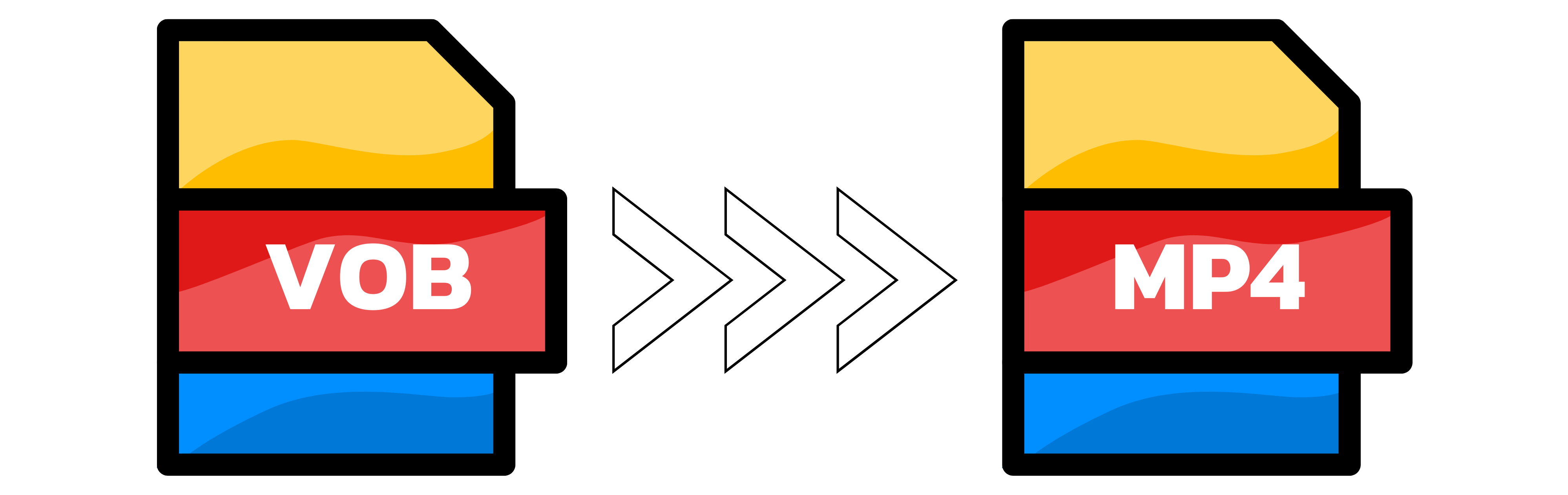
VOB vs. MP4, pe scurt
VOB e extras direct de pe DVD-uri și folosește video MPEG-2, ceea ce face fișierele voluminoase și mai puțin potrivite pentru web. MP4 (H.264) păstrează o calitate excelentă la jumătate din dimensiune și poate fi redat pe orice dispozitiv.
De ce să convertezi VOB în MP4?
Compatibilitate: VOB este legat de playerele DVD; MP4 poate fi redat pe telefoane, tablete, televizoare și în browsere.Dimensiunea fișierului: MP4 este cu 40–60% mai mic decât același fișier VOB, la calitate similară.Cazuri de utilizare: Păstrează VOB pentru discuri fizice; treci la MP4 pentru streaming, editare și backup.
Compresie vs. Calitate.
MPEG-2 din VOB e tehnologia anilor ’90. Codec-ul modern H.264 din MP4 oferă aceeași calitate a imaginii cu o fracțiune din rata de biți, perfect pentru stocare și partajare în cloud.
MP4 domină videoclipurile online. Se redă fără întreruperi pe YouTube, Instagram, WhatsApp și practic pe orice platformă la care te gândești.
Pe scurt: MP4 e varianta mai ușoară și mai universală, dar fișierele VOB contează încă atunci când îți arhivezi sau extragi colecția de DVD-uri.
Poate VLC Media Player să convertească VOB în MP4?
Da. În VLC, alege Media → Convert/Save, încarcă VOB-ul, selectează „Video – H.264 + MP3 (MP4)” și apasă Start. Pentru o conversie unică însă, această pagină e mai rapidă – nu necesită instalare.
Evaluarea calității convertoarelor VOB în MP4.
4.8 /
5 (bazat pe 88 recenzii)
